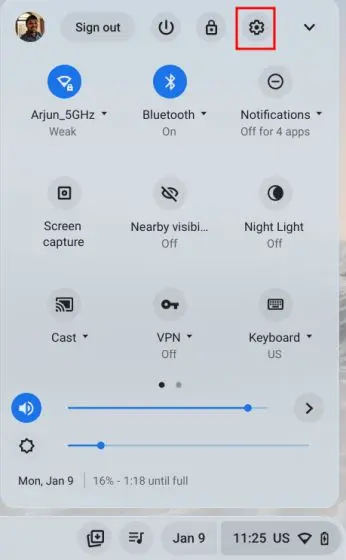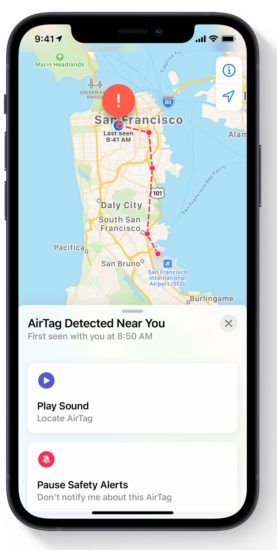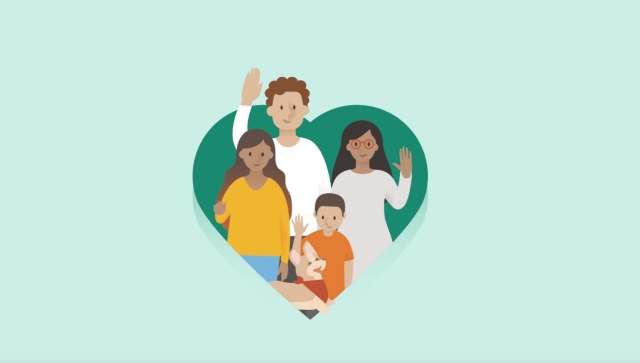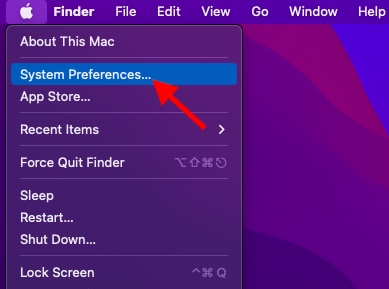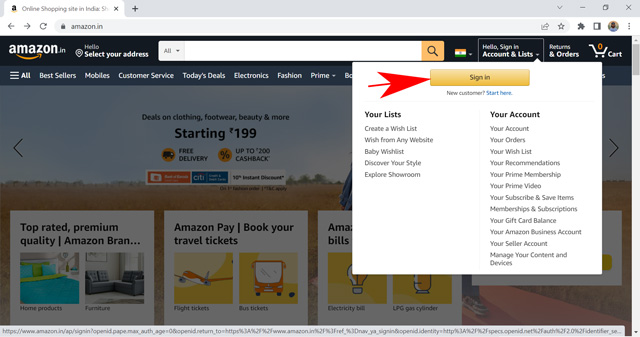Как играть в Fortnite на Chromebook в 2020 году
Раньше игра на Chromebook была ограничена некоторыми играми для Android и веб-играми, но теперь это полностью изменилось. Благодаря облачной игровой платформе Nvidia – GeForce Now – теперь вы можете играть в компьютерные игры на Chromebook с функциями уровня настольного компьютера. По сути, это означает, что Chromebook теперь может без проблем запускать Fortnite и несколько других игр. Все, что вам нужно, это быстрое подключение к Интернету, и это все. Итак, в этой статье мы покажем вам, как играть в Fortnite на Chromebook через GeForce Now. Имея это в виду, давайте рассмотрим руководство.
Играйте в Fortnite на Chromebook
1. Прежде всего, вам необходимо настроить GeForce Now на вашем Chromebook, следуя связанному руководству. Вам просто нужно зарегистрировать учетную запись Nvidia. После этого это довольно простой процесс. Имейте в виду, что для игры в Fortnite на Chromebook вам понадобится внешняя мышь. Кроме того, самое приятное то, что вы можете играть в Fornite даже на школьных Chromebook.
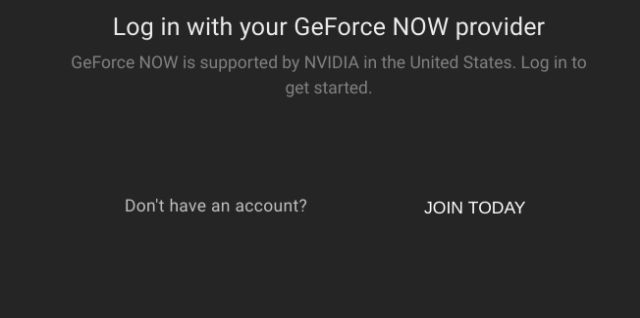
2. После входа в GeForce Now откройте Магазин Epic Games и войдите в свою учетную запись, если вы уже играете в Fortnite. Если вы новый пользователь, зарегистрируйте новую учетную запись.
Программы для Windows, мобильные приложения, игры - ВСЁ БЕСПЛАТНО, в нашем закрытом телеграмм канале - Подписывайтесь:)
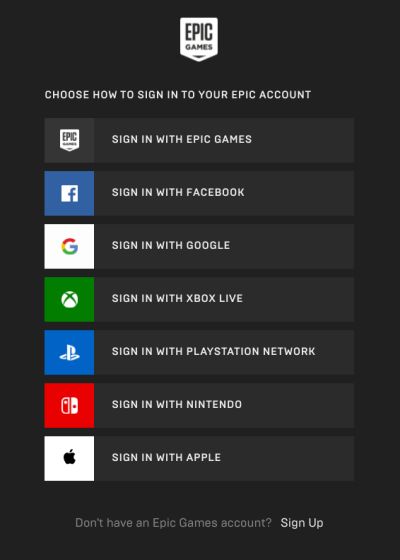
3. Теперь найдите Fortnite в магазине Epic Games Store или просто кликните сюда , чтобы открыть страницу Fortnite. Затем нажмите кнопку «Получить».
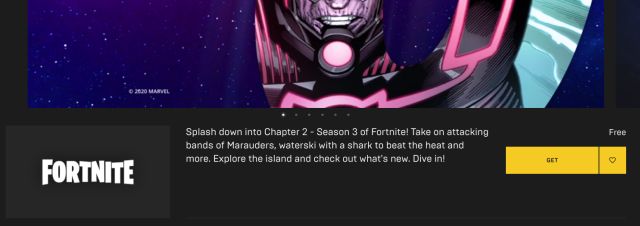
4. Поскольку Fortnite является бесплатной игрой, вам не нужно вводить какие-либо данные карты. Через несколько секунд вы получите уведомление об успешной покупке Fortnite. Теперь вы можете закрыть Epic Games Store.
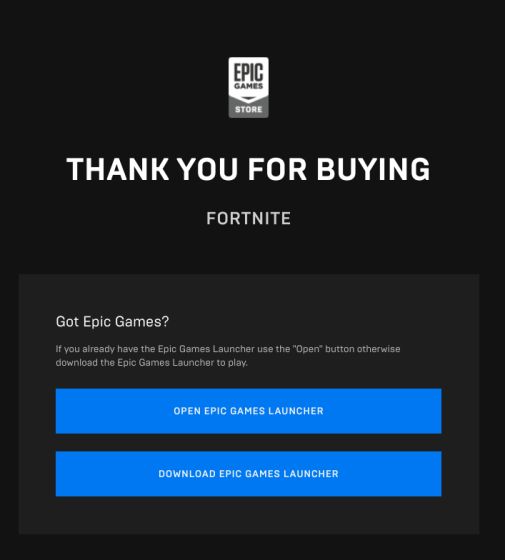
5. Вернуться к Страница GeForce Now и найдите Fortnite. Добавьте его в свою библиотеку и нажмите «Играть».
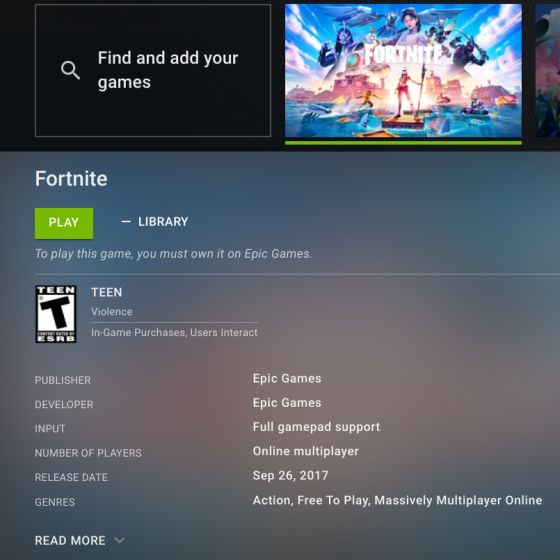
6. Через несколько секунд вам будет выделена установка. Теперь нажмите кнопку «Продолжить».
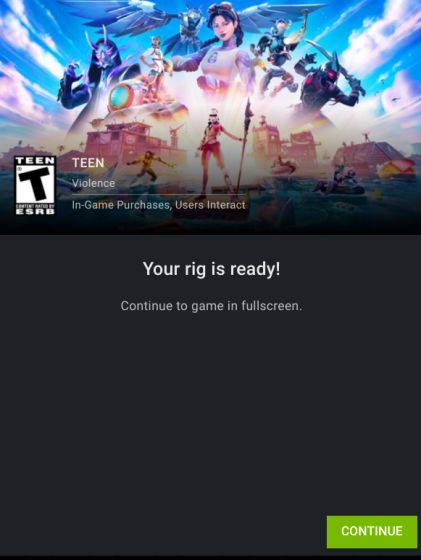
7. При первом запуске он попросит вас ввести свои учетные данные Epic Games. Здесь войдите в систему с той же учетной записью, которую вы использовали в магазине Epic Games Store для покупки Fortnite. Кстати, это всего лишь разовый процесс.
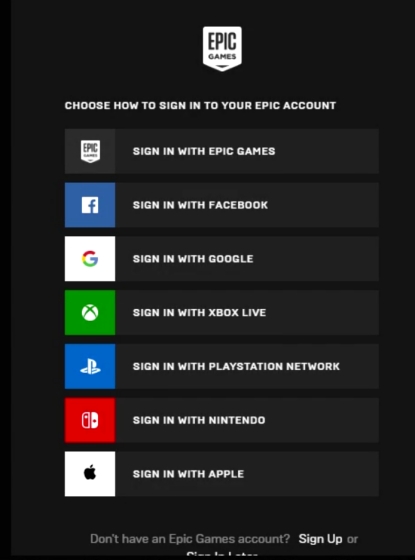
8. Наконец, все готово. Теперь Fortnite будет успешно работать на вашем Chromebook, и вы можете играть в игру без каких-либо ограничений. Если вы использовали существующую учетную запись Epic Game, все ваши награды, скины и ресурсы будут доступны.
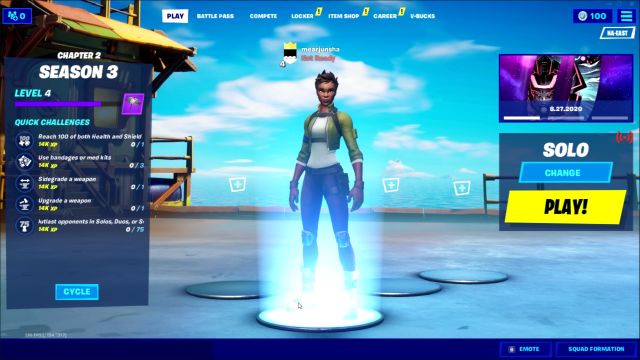
Запускайте Fortnite на Chromebook, как на ПК
Вот как вы можете установить Fortnite на Chromebook. Как видите, с GeForce Now пользователям стало значительно проще играть в Fortnite на Chromebook. Имейте в виду, что вы используете не версию Fortnite для Android, а полноценную версию для ПК / macOS с поддержкой клавиатуры, мыши и контроллеров. Я бы сказал, просто попробуйте GeForce Now на своем Chromebook. Вам это обязательно понравится. Во всяком случае, это все от нас. Если вы столкнулись с какой-либо проблемой, оставьте комментарий ниже и сообщите нам.